Windowsから、容量がいっぱいって言われた!…そんな今日のヘルプ。
ほとんどのPCが、システムドライブ兼データ置き場になっていると思われるので、例えばデスクトップやドキュメントフォルダにたくさんファイルを置けば、システムドライブがいっぱいになってしまうことも十分あり得ます。
さっそく調べてみましょう。
ちなみに、タイトルの頭の「TH」はToday's Help(今日のへルプ)の略です。勝手にシリーズ化を目論んでおります(笑)
症状を確認
まずはシステムドライブの残り容量を、設定の「ストレージ」で確認。
なんと…残り100MBちょっとしかありません。これは何かしら対策しないといけませんね!
容量不足を解決するための方法
まずは、不要なファイルの削除から試みます。
Cドライブのプロパティから、ディスクのクリーンアップを選択。
開いた画面の「システムファイルのクリーンアップ」をクリック。
全ての項目にチェックを入れたら「OK」をクリックして、しばらく待ちましょう。
ただ、今回の環境ではクリーンアップを行ったところで、解放された容量はわずか50MB足らず。
もう一度システムドライブの残り容量を確認してみると…ん!?そもそもシステムドライブが100GB未満!?しかも、他に何のドライブも無い、というのはおかしくない?
ということで、ディスクの管理画面を開いてみると…何で300GB以上が未割り当てになっているの!?
誰がこんな設定にしたのかはわかりませんが、搭載しているディスクの約3/4が使われないまま放置されている状況でした。
ただ、未使用領域がCドライブと連続したボリュームになっていて、かつ「未割り当て」になっているなら、話は簡単。
未割り当てのボリュームを、Cドライブにくっつけてしまえば良いのです。
まず、Cドライブとして割り当てられているボリューム(容量を増やしたいボリューム)を右クリックして「ボリュームの拡張」を選びます。
ボリュームの拡張ウィザードが起動するので、そのまま「次へ」をクリックしていき、最後に「完了」をクリック。
即座にCドライブのボリュームが拡張され、合計で約440GBになりました。
これで当分は、残り容量に悩まされることは無さそうです。
さいごに
搭載されていたディスクは、500GBモデルのハードディスク。
システム用に100GB、残りをデータ用としてパーティションを区切ったのだと推測しますが、データ用としてのボリュームを使用可能な状態にするのを忘れてしまったのでしょうか…。
そもそもシステム用に100GBというのも少なすぎる気がしますが、古いPCだったので、その当時は「100GBもあれば十分でしょ!」という考えの元だったのかもしれません。
ということで、システムドライブが容量不足になってしまったので、使われていなかったボリュームを使ってシステムドライブを拡張した、というお話でした。
今日の作業は以上です。お疲れ様でした!
![アイキャッチ[HELP]](https://vertys.net/wp-content/uploads/2024/05/caych-help.jpg)
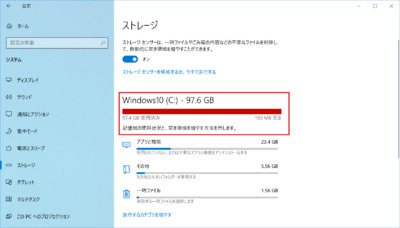
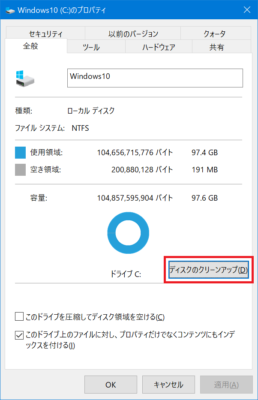
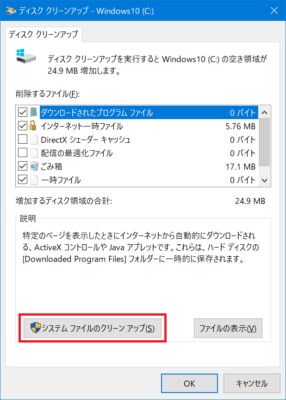
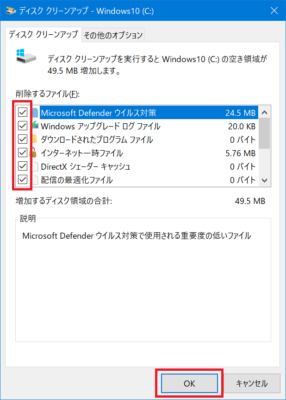
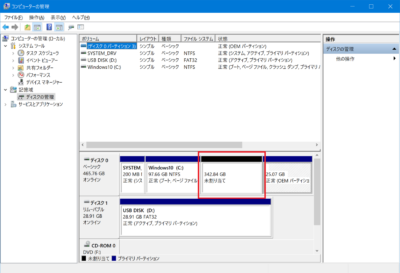
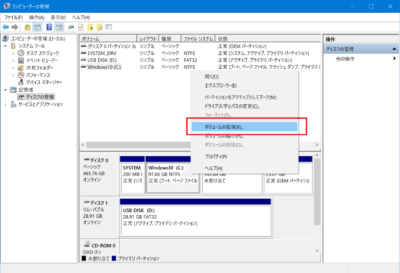
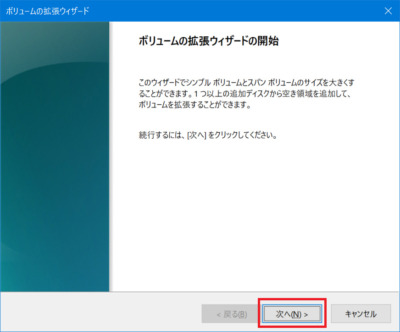
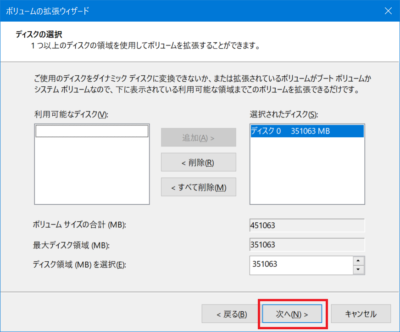
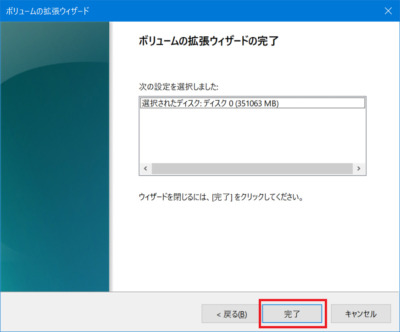
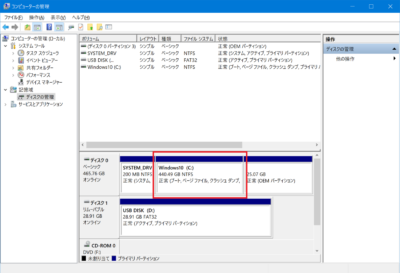
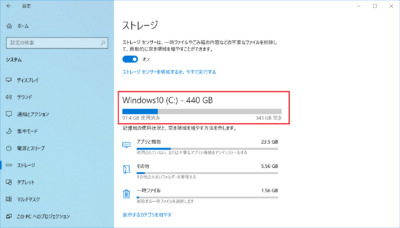
コメント